bios里找不到u盘启动 BIOS设置中缺少U盘启动选项怎么办
在日常使用电脑的过程中,有时候我们可能会遇到一些问题,比如在BIOS设置中找不到U盘启动选项,这种情况可能会让我们感到困惑和无助,毕竟U盘启动是一个常见的操作。当我们在BIOS设置中无法找到U盘启动选项时,应该如何解决呢?接下来我们将探讨一些可能的解决方法,帮助大家解决这个问题。
方法如下:
1.重新启动电脑,在启动的同时按F2按键,不同品牌按键会有所不同,具体自行百度查看,这里主要是要进入到bios的界面。

2.接着进入到bios的界面,选择标题选项中的boot选项,也就是引导选项。
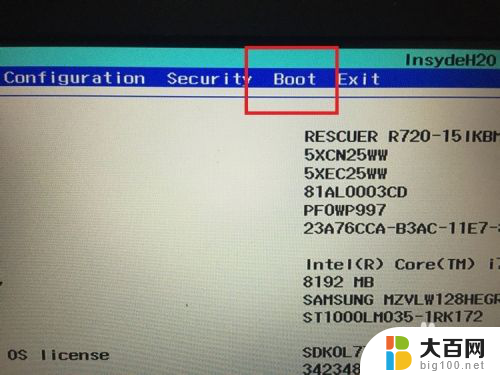
3.进入boot的界面,可以看到界面中usb boot的选项,后边的选项为disabled,也就是禁用的意思,这里需要先将其启用,直接按回车键。
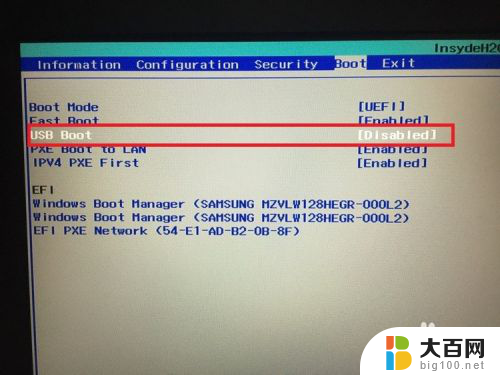
4.接着会弹出一个选择的小窗口,在选项中选择enabled选项,也就是启用的意思。
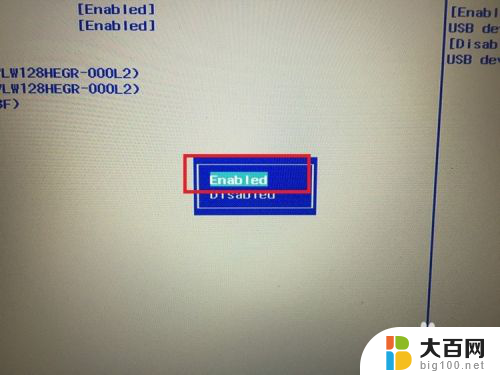
5.接着usb boot的选项就会变成enabled选项,这个时候就成功启用usb引导功能,也就能识别U盘了。
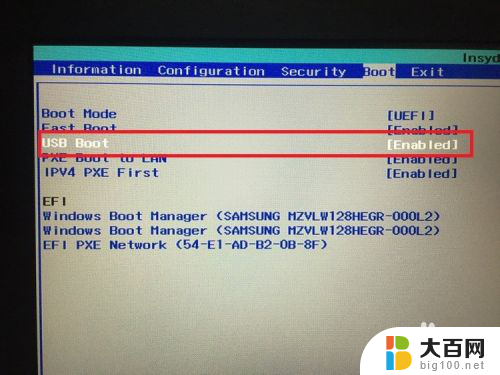
6.除了以上的usb boot开启关闭,然后一种情况就是U盘的引导系统模式和电脑bios模式的不同。现在的电脑bios启动模式主要两两种,一种是uefi,一种是legacy,所以在做U盘引导系统的时候,也要做对系统,最好是uefi+legacy全兼容的pe系统。在bios是uefi引导模式下,只会识别uefi引导模式的u盘,其他模式是不会显示的。
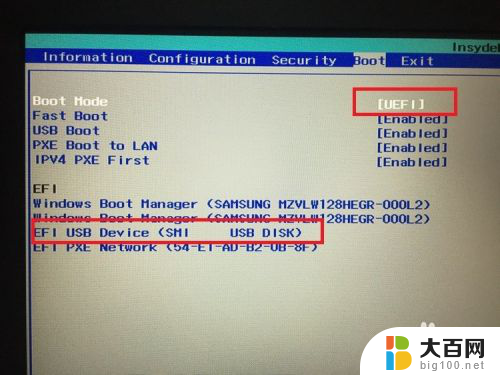
7.而在legacy模式的情况下,就可以识别legacy模式的U盘。当然也会发现uefi模式的U盘,所以legacy模式只要是U盘系统都可以识别,这里说这些,这要就是让大家注意bios模式和U盘模式的匹配,这也是一个经常遇到的问题,只要确认以上的注意事项,基本就可以识别U盘的。
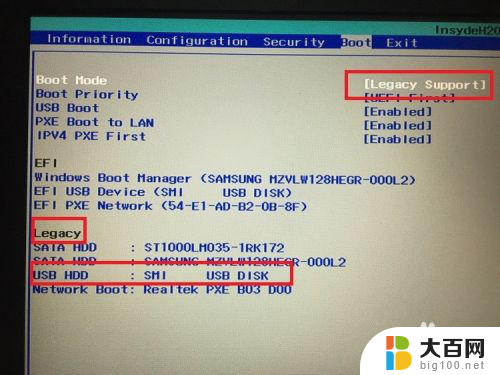
以上是关于在BIOS中找不到U盘启动的全部内容,如果你遇到这种情况,可以按照以上操作进行解决,非常简单快速,一步到位。
bios里找不到u盘启动 BIOS设置中缺少U盘启动选项怎么办相关教程
- 老电脑没有u盘启动选项 BIOS中找不到U盘启动选项怎么办
- dell如何设置u盘启动 DELL戴尔新版BIOS如何设置U盘启动
- 微星主板不识别u盘启动 微星主板BIOS找不到U盘启动项解决方法
- 华硕bios 设置u盘启动 华硕主板如何设置从U盘启动
- thinkpad进入bios方法从u盘启动 ThinkPad设置U盘启动教程
- 如何在bios设置u盘第一启动 如何在BIOS中设置U盘启动顺序
- thinkpad x13 u盘启动 thinkpad进入bios设置u盘启动步骤
- y7000p进入bios改硬盘启动 联想y7000p怎么设置u盘启动
- 戴尔如何进入bios设置u盘启动 DELL戴尔新版BIOS如何设置U盘启动
- 华硕最新bios设置u盘启动 华硕主板BIOS从U盘启动设置步骤
- winds自动更新关闭 笔记本电脑关闭自动更新方法
- 怎样把windows更新关闭 笔记本电脑如何关闭自动更新
- windows怎么把软件删干净 如何在笔记本上彻底删除软件
- 苹果笔记本windows系统怎么看配置 怎么查看笔记本的配置信息
- windows系统卡死 笔记本卡顿怎么办
- window键盘关机 笔记本怎么用快捷键直接关机
电脑教程推荐